Snapchat Lensの「タップして再試行」エラーを修正する方法
Snapchat Lensの「タップして再試行」エラーを修正する方法
iOS の天気アプリは、長年にわたって UI がいくつか変更されてきました。Apple はアプリに追加情報も追加しました。これまでと同様に安定した状態を維持しています。複数の場所をサポートしており、世界中の都市を選択して、その都市の 7 日間の天気予報を取得できます。
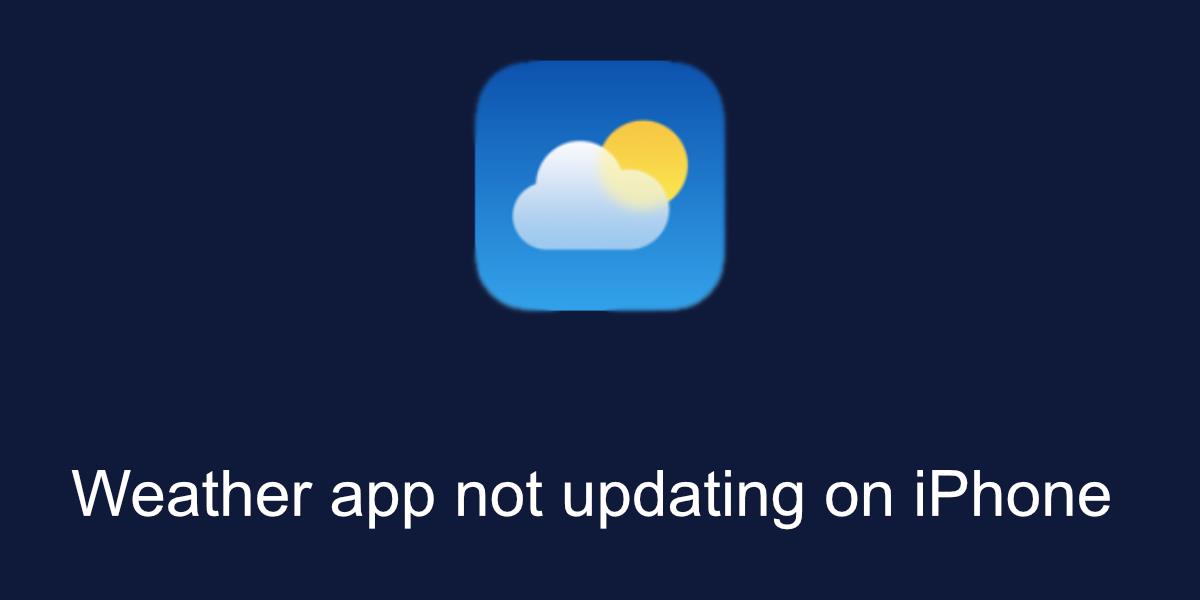
iPhoneで天気アプリが更新されない
天気アプリは自動的に更新されます。新しい天気予報を取得したり、天気が変わった場合に更新したりするために毎日開く必要はありません。情報の取得にはオンライン サービスに依存するため、動作するにはインターネット接続が必要です。iPhone の天気予報アプリが更新されない場合は、次の修正方法を試してください。電話機を少なくとも 1 回再起動していることを確認してください。これは、多くの問題をすべて解決する簡単な方法です。
インターネット接続を確認する
デバイスがインターネットに接続されており、The Weather Channel にアクセスできることを確認してください。これを行うには、iPhone のモバイル ブラウザでThe Weather Channelにアクセスします。読み込まれると、インターネットに接続されており、Web サイトからブロックされていません。Web サイトが読み込まれないにもかかわらず、他の Web サイトにアクセスできる場合は、その Web サイトが ISP によってブロックされている可能性があります。
天気アプリでモバイル データが有効になっているかどうかを確認します。そうでない場合、外出中にアプリは更新されません。
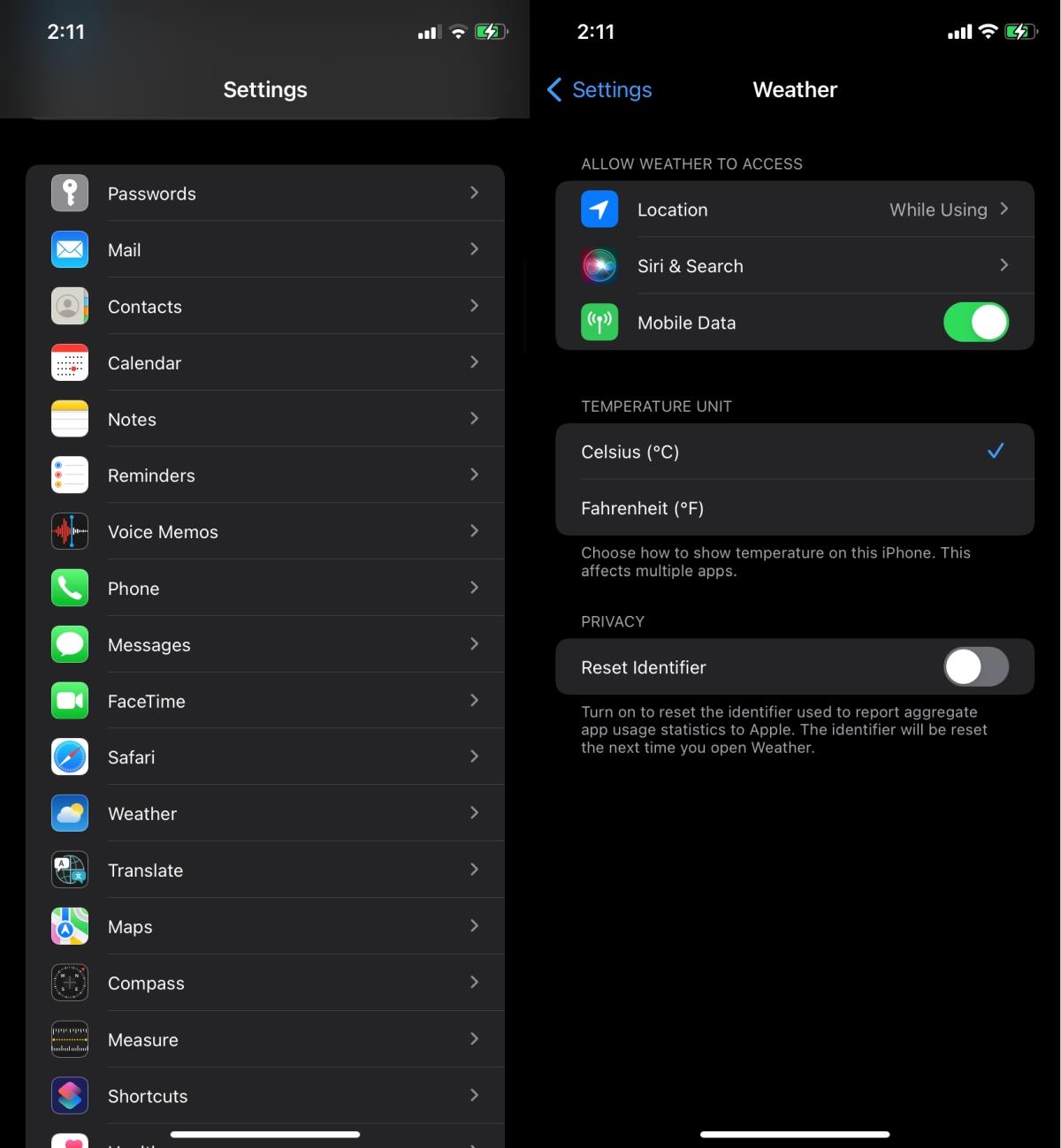
位置情報へのアクセスを切り替えます
アプリはあなたの位置情報へのアクセスを必要とします。位置情報にアクセスできない場合は更新されません。
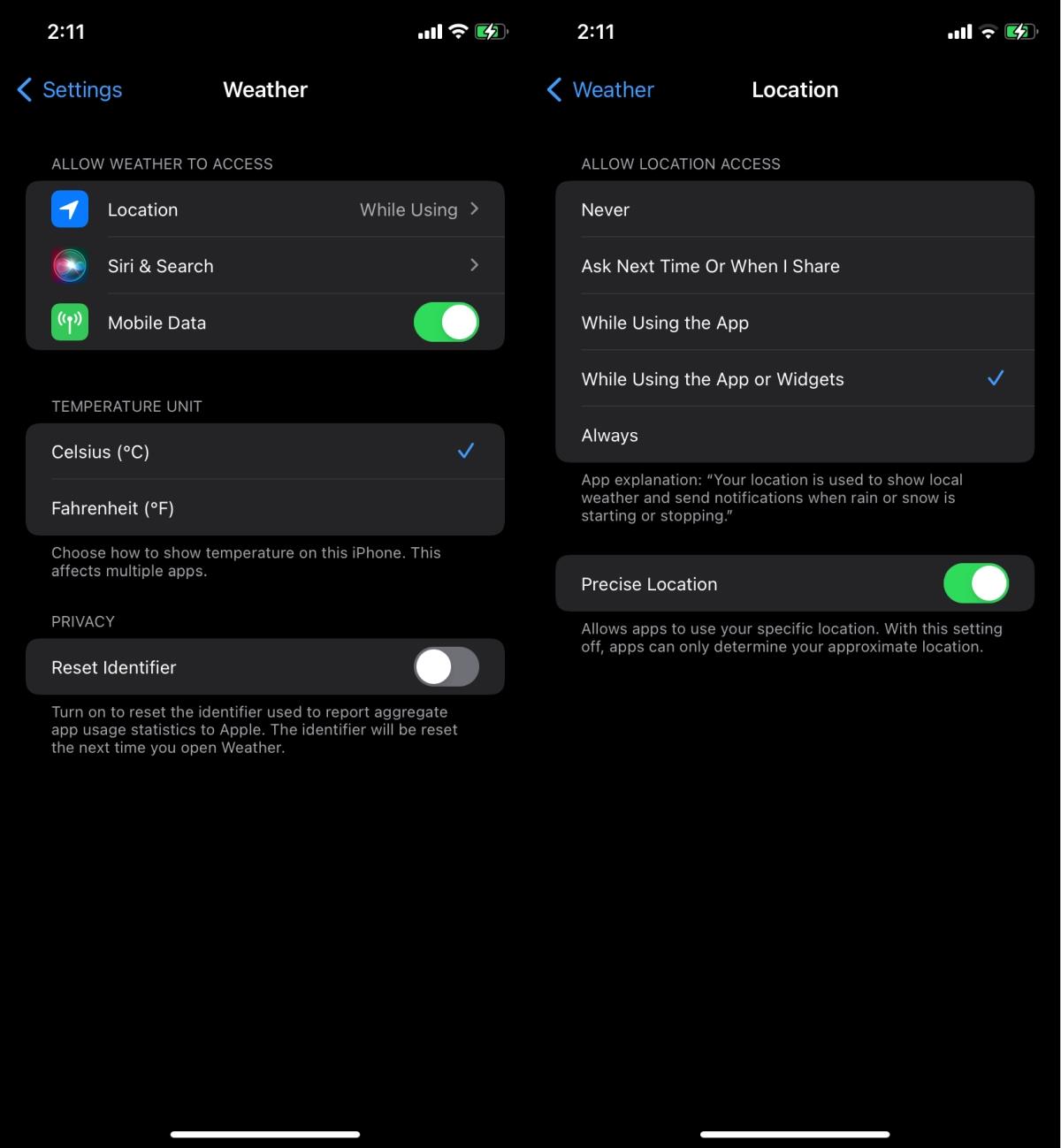
アプリをアンインストールして再インストールする
天気アプリは標準の iOS アプリですが、アンインストールして再インストールすることができます。アプリの問題を解決する簡単な方法です。
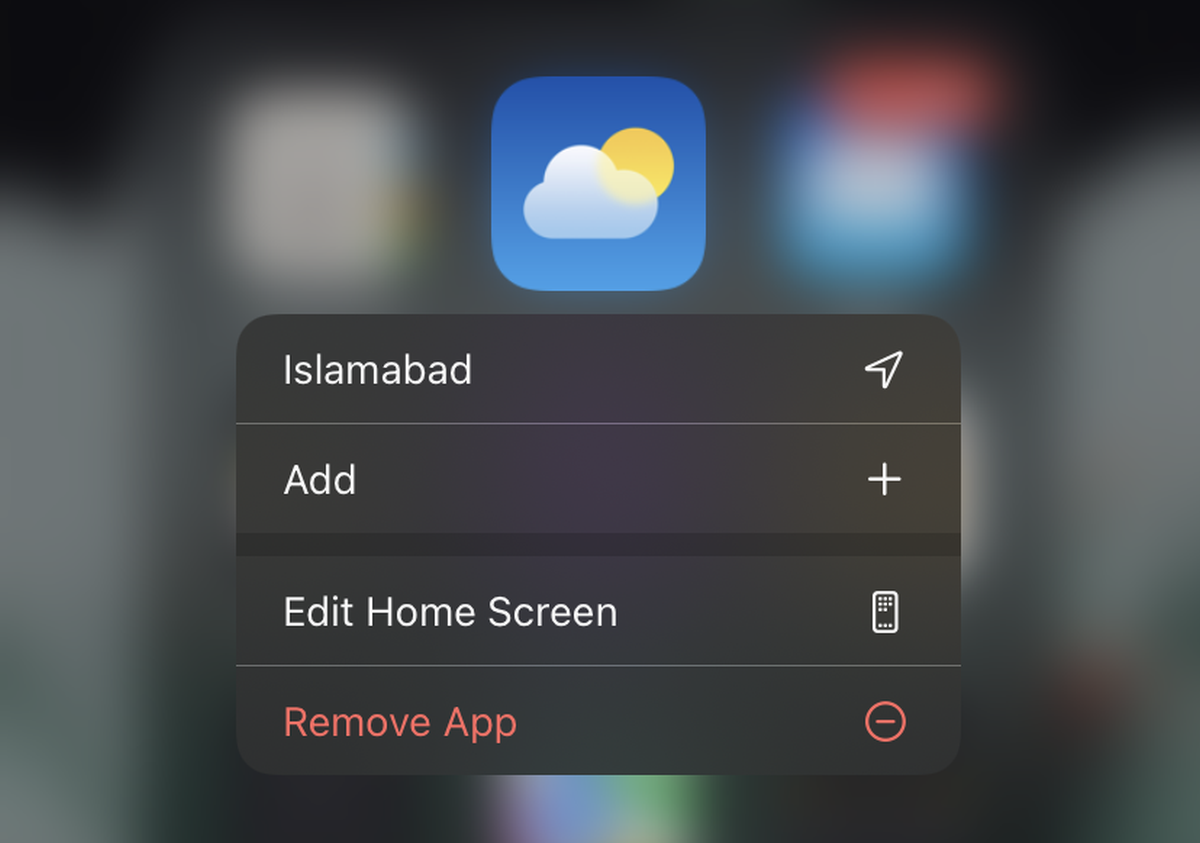
結論
天気アプリの機能は非常にシンプルです。ただし、オンライン ソースから情報を取得する必要があるアプリでは、ソースとの通信で問題が発生する場合があります。これは、インストールされている VPN プロファイルが原因である場合もあれば、接続またはルーターに関する単なるランダムな問題が原因である場合もあるため、再起動が常に役に立ちます。
Snapchat Lensの「タップして再試行」エラーを修正する方法
アクティビティトラッカーやスマートウォッチのファームウェアをアップグレードする方法
Twitter アプリの通知を有効にすると、誰かがツイートであなたに言及したり、あなたがツイートした内容をお気に入りに追加したりリツイートしたりしたときに通知が届きます。
Apple MusicはAppleが提供する定額制音楽サービスで、iOSデバイスでミュージックアプリを開くと自動的に起動します。
Instagramの投稿をストーリーでシェアする方法
Snapchat でランダムに友達が提案されるのにうんざりしていませんか? Snapchat の設定でクイック追加をオフにして、誰があなたを追加できるかを制御する方法を学びましょう。
Snapchatでレンズチャレンジを使う方法
Skypeで開封確認をオフにする方法
スマートフォンでGoogle翻訳をオフラインで使用する方法
iPadをメモ帳として使うのは賢い選択ですが、どのアプリが一番良いのでしょうか?iPadでメモを取るのに最適なアプリをご紹介します。

![ミュージックアプリでApple Musicのスプラッシュスクリーンをオフにする方法 [iOS] ミュージックアプリでApple Musicのスプラッシュスクリーンをオフにする方法 [iOS]](https://tips.webtech360.com/resources8/r252/image-9677-0829094420163.jpg)